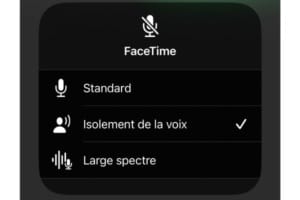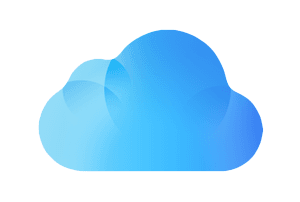将 MacOS Sierra (10.12) 降级到 Mac OS X El Capitan (10.11) 只是回归到 Apple 的旧操作系统。你只是macOS Sierra 安装程序 (10.12)?您不满意并想恢复到以前的版本。这实际上是时间机器备份要遵循的过程,或者不幸的是没有......
降级 MacOS Sierra (10.12):时间机器
您刚刚安装了 MacOS Sierra,但我们假设您在迁移到新的 Apple 操作系统之前已经执行了时间机器备份您的所有数据。当然,您也可能已经决定Mac OS X El Capitan 克隆程序 (10.11)用另一个工具。硬盘驱动器或 SSD 的完美映像副本。
返回 Mac OS X El Capitan (10.11) 将尽可能简单。插入包含 Time Machine 备份或DiskStation NAS 服务器并启动 iMac/MacBook。听到初始化声音后,同时按下键盘按键 CMD+R (⌘+ R)。然后转到“实用程序”菜单并按逻辑选择“从时间机器备份还原”。剩下的你都知道了...重新启动后,你将回到 OS X El Capitan。
降级 MacOS Sierra (10.12):安装正确
如果您尚未备份 Mac OS X El Capitan (10.11),则需要从 Mac App Store 下载它。购买选项卡、OS X El Capitan 和下载按钮。如果您想安装其他版本的 Mac 操作系统下载旧的 Mac OS X 版本(Snow Leopard、Lion 等)。
创建 Mac OS X El Capitan (10.11) 的可启动 USB 驱动器
此时,您通常应该在 Finder 的应用程序文件夹中拥有 OS X El Capitan 的副本,其中包含名为“Install OS X El Capitan”的文件。为了重新安装此操作系统,您必须创建可启动 USB 闪存盘。也就是说,我们将在其中复制整个系统的 USB 介质。您可以通过我们的文章/视频手动创建此 USB 记忆棒使用终端创建可启动的 El Capitan USB 闪存盘或者使用优秀的免费工具安装磁盘创建器。
重新安装程序 Mac OS X El Capitan (10.11)
程序已基本完成。您所需要做的就是将可启动 USB 闪存盘插入 Mac。重新启动,并在听到启动声音后立即按 ALT (⌥) 键盘键。它允许您选择要启动的媒体。您当然会选择从 USB 闪存盘启动。然后您将启动磁盘实用程序,您可以使用它格式化 Mac 磁盘。最后,剩下的就是在目标驱动器(即主硬盘或 SSD)上安装 Mac OS X El Capitan。